Win10怎么登录microsoft帐户
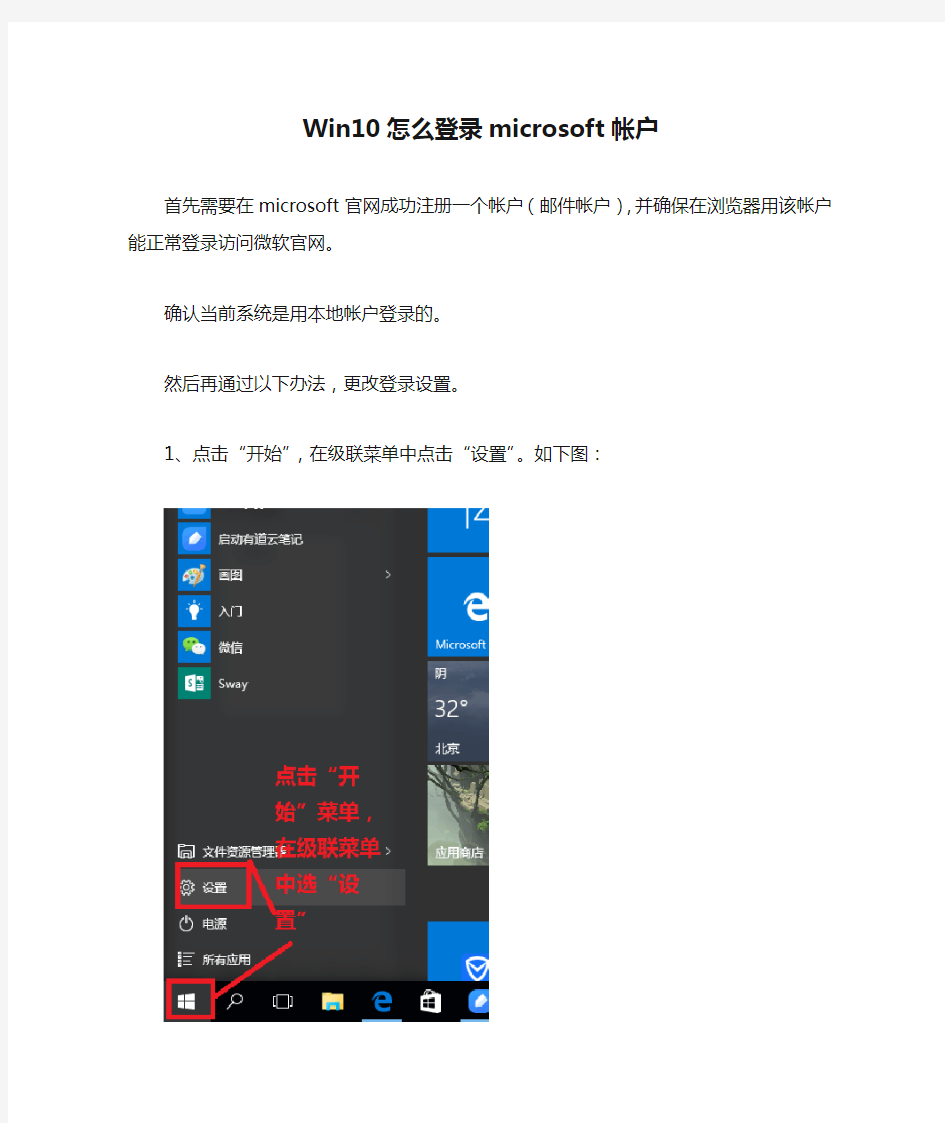
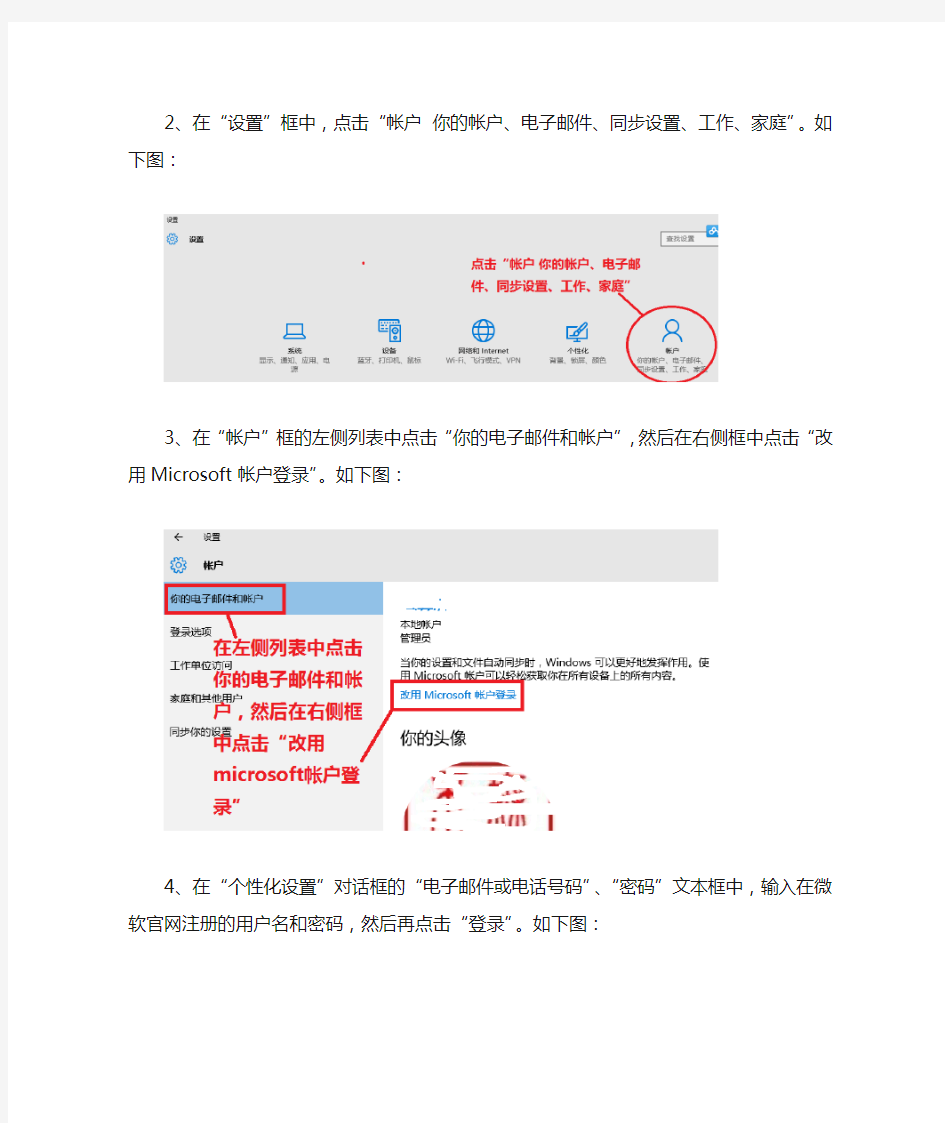
Win10怎么登录microsoft帐户
首先需要在microsoft官网成功注册一个帐户(邮件帐户),并确保在浏览器用该帐户能正常登录访问微软官网。
确认当前系统是用本地帐户登录的。
然后再通过以下办法,更改登录设置。
1、点击“开始”,在级联菜单中点击“设置”。如下图:
2、在“设置”框中,点击“帐户你的帐户、电子邮件、同步设置、工作、家庭”。如下图:
3、在“帐户”框的左侧列表中点击“你的电子邮件和帐户”,然后在右侧框中点击“改用Microsoft帐户登录”。如下图:
4、在“个性化设置”对话框的“电子邮件或电话号码”、“密码”文本框中,输入在微软官网注册的用户名和密码,然后再点击“登录”。如下图:
5、在“使用你的Microsoft帐户登录此设备”对话框的“当前的windows密码”文本框中输入密码,千万记住这里输入的密码是你目前登录系统的密码,不是microsoft帐户密码。点击“下一步”。如下图:
6、在弹出的“设置PIN”框,直接点击“跳过此步骤”即可。如果想设置PIN码,以后还可以在“开始--设置--帐户--登录选项”中设置。至此就设置完成了。如下图:
同时按“Ctrl+Alt+Del”组合键,在弹出的选项框中点击“注销”,进入登录界面。此时登录屏幕就会显示“microsoft 帐户名”,并提示输入该帐户密码。成功登录系统后,即可以Microsoft帐户身份,享用微软提供的多种服务。
相关主题
